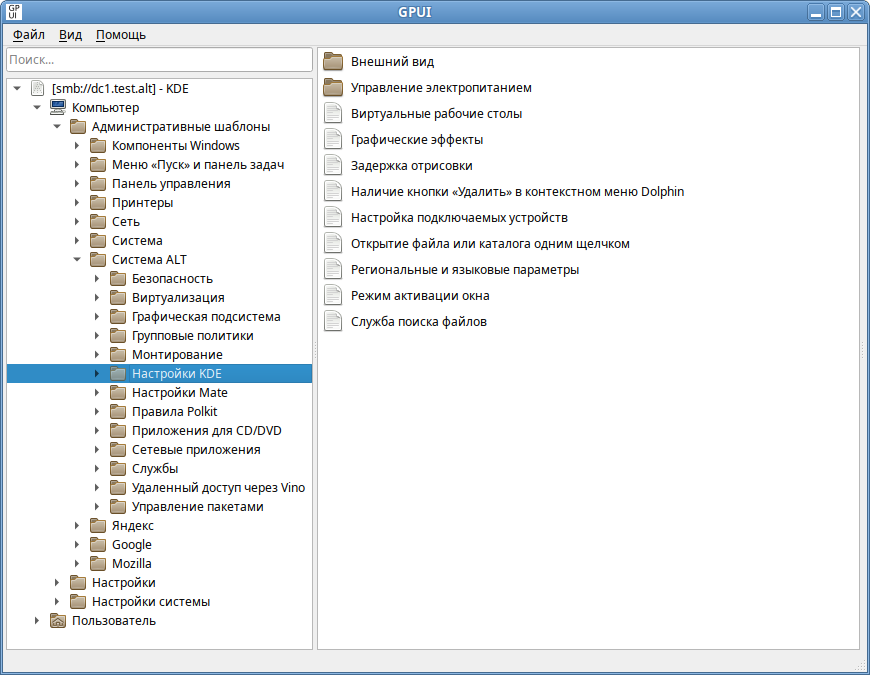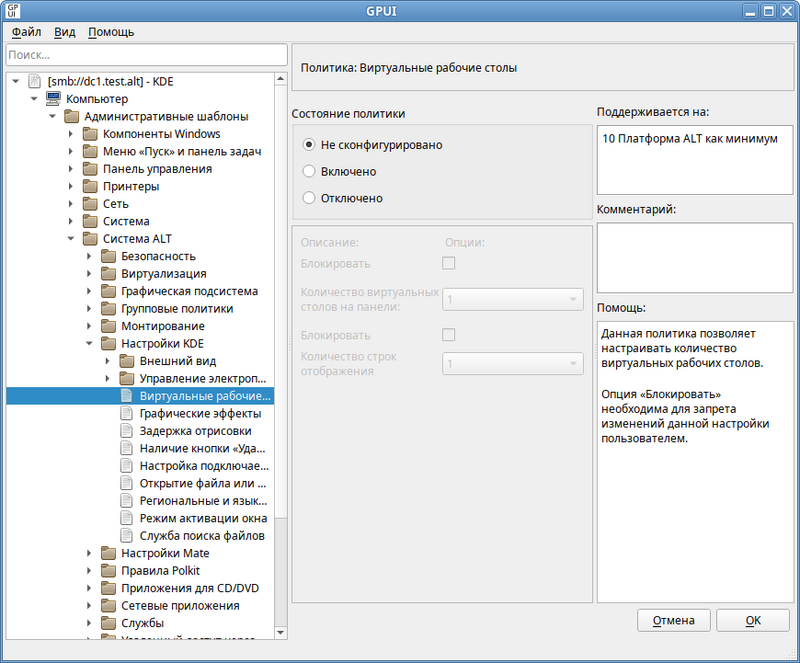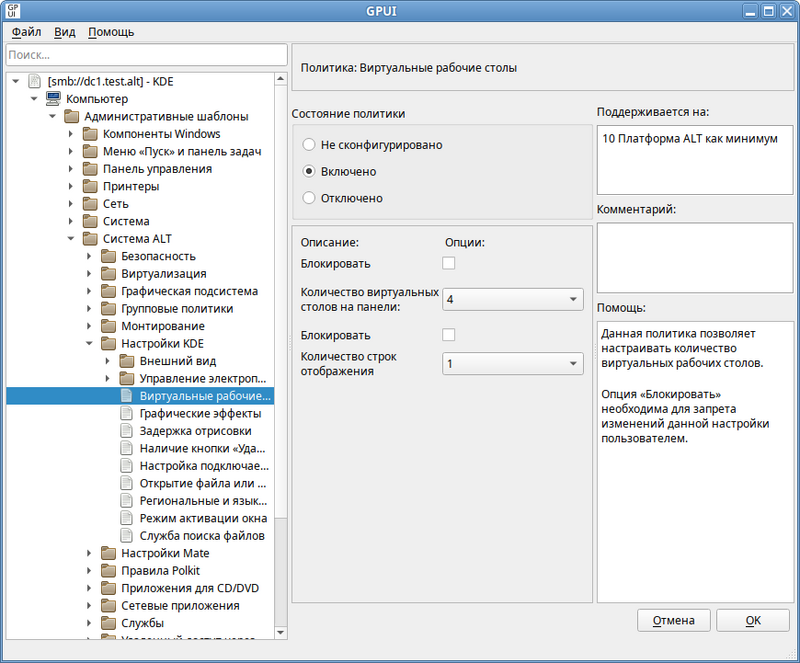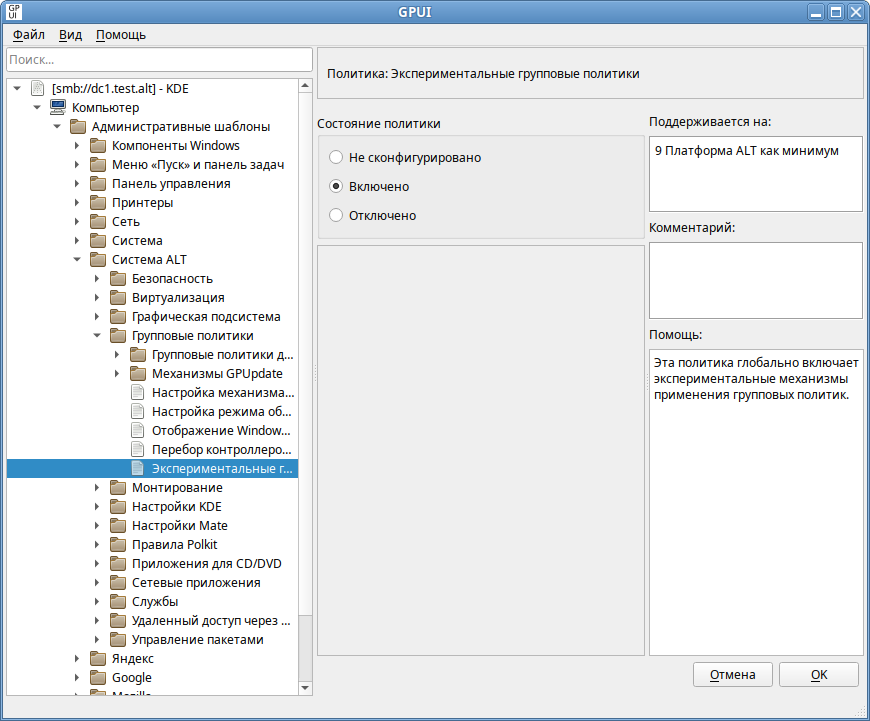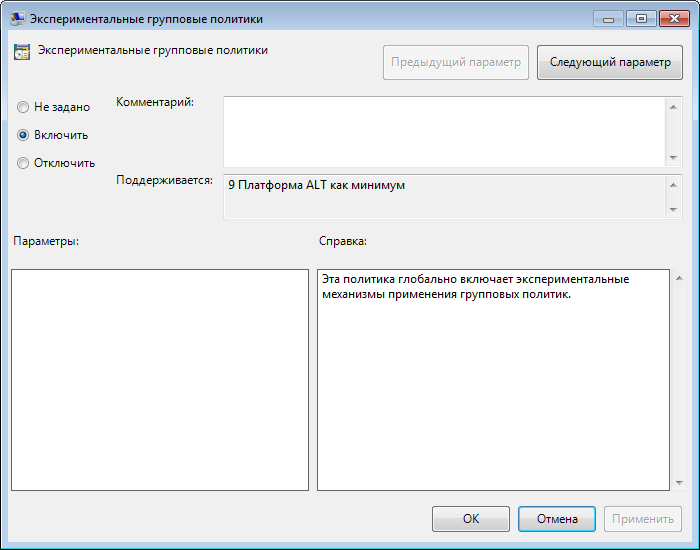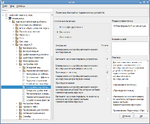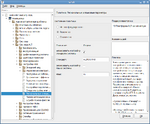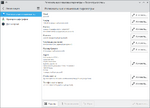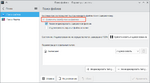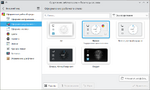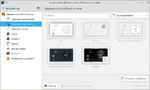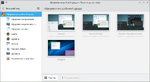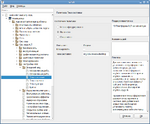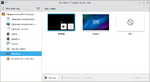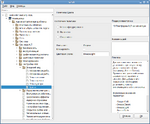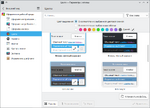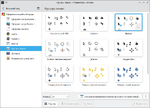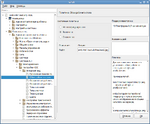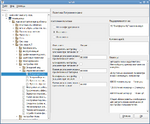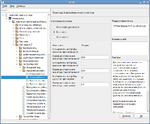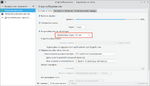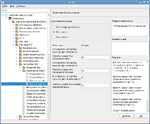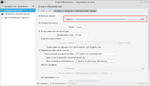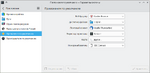Групповые политики/KDE: различия между версиями
| Строка 374: | Строка 374: | ||
=== Внешний вид === | === Внешний вид === | ||
{| class="wikitable" | {| class="wikitable" | ||
! Политика | ! Политика | ||
! Описание | ! Описание | ||
! Файл конфигурации | |||
! Окно настройки | ! Окно настройки | ||
|-style="vertical-align:top;" | |-style="vertical-align:top;" | ||
| Оформление рабочего стола | | Оформление рабочего стола | ||
| Позволяет выбрать оформление рабочего стола (определяет то, как отображаются различные компоненты Plasma). | |||
| Позволяет выбрать оформление рабочего стола (определяет то, как отображаются различные компоненты Plasma) | |||
Используются темы оформления рабочего стола, доступные в {{path|/usr/share/kf5/plasma/desktoptheme}}. | |||
Возможные значения: | |||
* «Default» — тема по умолчанию (Breeze) | |||
* «Breeze_dark» — Breeze, тёмный вариант | |||
* «Breeze-light» — Breeze, светлый вариант | |||
* «Oxygen» — Oxygen | |||
* «Air» — Air | |||
| | | | ||
* {{path|/etc/xdg/plasmarc}} — машинная политика | |||
* {{path|~/.config/plasmarc}} — пользовательская политика | |||
Пример файла конфигурации: | |||
<syntaxhighlight lang="ini"> | |||
[Theme] | |||
name=breeze-light | |||
</syntaxhighlight> | |||
где: | |||
* name=breeze-light — установить тему рабочего стола «Breeze, светлый вариант» | |||
{{note|Если в файле {{path|/etc/xdg/plasmarc}} параметры не заблокированы символами блокировки, то будет использоваться оформление рабочего стола, из темы оформления рабочей среды, заданной в файле {{path|/etc/xdg/kdeglobals}}, из настроек по умолчанию для этой темы. | |||
Параметры из файла {{path|/etc/xdg/kdeglobals}} имеют приоритет выше, чем у файла {{path|/etc/xdg/plasmarc}}.}} | |||
| | |||
Окно настройки GPUI: | |||
[[Файл:GPUI-desktoptheme.png|150px|frameless|GPUI. Оформление рабочего стола KDE]] | [[Файл:GPUI-desktoptheme.png|150px|frameless|GPUI. Оформление рабочего стола KDE]] | ||
Выбор темы оформления рабочего стола в параметрах системы KDE: | |||
[[Файл:KDE-desktoptheme.png|150px|frameless|KDE. Оформление рабочего стола — Параметры системы]] | |||
Если в настройках политики установлена отметка в поле «Блокировать», в файле {{path|/etc/xdg/plasmarc}} блокируется изменение параметра: | |||
<syntaxhighlight lang="ini"> | |||
[Theme] | |||
name[$i]=breeze-light | |||
</syntaxhighlight> | |||
Выбор темы оформления рабочего стола в параметрах системы KDE становится неактивным: | |||
[[Файл:Kde-desktoptheme2.png|150px|frameless|KDE. Оформление рабочего стола — Параметры системы]] | |||
|-style="vertical-align:top;" | |-style="vertical-align:top;" | ||
| Оформление рабочей среды | | Оформление рабочей среды | ||
| Позволяет выбрать оформление рабочей среды. | |||
| Позволяет выбрать оформление рабочей среды | |||
Используются темы оформления рабочей среды, доступные в {{path|/usr/share/kf5/plasma/look-and-feel/}}. | |||
Возможные значения: | Возможные значения: | ||
* «Breeze» | * «Breeze» | ||
| Строка 407: | Строка 437: | ||
* «Oxygen» | * «Oxygen» | ||
* «BreezeTwilight» | * «BreezeTwilight» | ||
| | |||
* {{path|/etc/xdg/kdeglobals}} — машинная политика | |||
* {{path|~/.config/kdeglobals}} — пользовательская политика | |||
Пример файла конфигурации: | |||
<syntaxhighlight lang="ini"> | |||
[KDE] | |||
LookAndFeelPackage=org.kde.oxygen | |||
</syntaxhighlight> | |||
где: | |||
* LookAndFeelPackage=org.kde.oxygen — установить тему оформление рабочей среды «Oxygen» | |||
{{note|Если в файле {{path|/etc/xdg/kdeglobals}} не задана тема оформления, то будет использоваться оформление ''org.kde.breeze.desktop''.}} | |||
| | |||
Окно настройки GPUI: | |||
[[Файл:GPUI-kde-look-and-feel.png|150px|frameless|GPUI. Оформление рабочей среды KDE]] | |||
Выбор темы оформления рабочей среды в параметрах системы KDE: | |||
[[Файл:KDE-look-and-feel.png|150px|frameless|KDE. Оформление рабочей среды — Параметры системы]] | |||
Если в настройках политики установлена отметка в поле «Блокировать», в файле {{path|/etc/xdg/kdeglobals}} блокируется изменение параметра: | |||
<syntaxhighlight lang="ini"> | |||
[KDE] | |||
LookAndFeelPackage[$i]=org.kde.oxygen | |||
</syntaxhighlight> | |||
Выбор темы оформления рабочей среды в параметрах системы KDE становится неактивным: | |||
[[Файл:Kde-look-and-feel2.png|150px|frameless|KDE. Оформление рабочей среды — Параметры системы]] | |||
|-style="vertical-align:top;" | |-style="vertical-align:top;" | ||
| Тема заставки | | Тема заставки | ||
| | | Позволяет выбрать тему заставки. | ||
Используются темы заставки, доступные в {{path|/usr/share/kf5/plasma/look-and-feel/}}. | |||
Возможные значения: | Возможные значения: | ||
* «Oxygen» | * «Oxygen» | ||
| Строка 419: | Строка 480: | ||
* «Breeze-dark» | * «Breeze-dark» | ||
* «BreezeTwilight» | * «BreezeTwilight» | ||
| | |||
* {{path|/etc/xdg/ksplashrc}} — машинная политика | |||
* {{path|~/.config/ksplashrc}} — пользовательская политика | |||
Пример файла конфигурации: | |||
<syntaxhighlight lang="ini"> | |||
[KSplash] | |||
Theme=org.kde.breezetwilight.desktop | |||
</syntaxhighlight> | |||
где: | |||
* Theme=org.kde.breezetwilight.desktop — установить тему заставки BreezeTwilight | |||
| | |||
Окно настройки GPUI: | |||
[[Файл:GPUI-kde-background.png|150px|frameless|GPUI. Тема заставки]] | |||
Выбор темы заставки в параметрах системы KDE: | |||
[[Файл:KDE-background.png|150px|frameless|KDE. Заставка — Параметры системы]] | |||
Если в настройках политики установлена отметка в поле «Блокировать», в файле {{path|/etc/xdg/ksplashrc}} блокируется изменение параметра: | |||
<syntaxhighlight lang="ini"> | |||
[KSplash] | |||
Theme[$i]=org.kde.breezetwilight.desktop | |||
</syntaxhighlight> | |||
Выбор темы заставки в параметрах системы KDE становится неактивным: | |||
[[Файл:KDE-background2.png|150px|frameless|KDE. Оформление рабочей среды — Параметры системы]] | |||
|-style="vertical-align:top;" | |-style="vertical-align:top;" | ||
| Тема значков | | Тема значков | ||
| | | Позволяет выбрать тему значков. | ||
Используются темы значков, доступные в {{path|/usr/share/icons/}}. | |||
Возможные значения: | Возможные значения: | ||
* «Adwaita» | * «Adwaita» | ||
| Строка 432: | Строка 522: | ||
* «Breeze-dark» | * «Breeze-dark» | ||
* «Gnome» | * «Gnome» | ||
| | |||
* {{path|/etc/xdg/kdeglobals}} — машинная политика | |||
* {{path|~/.config/kdeglobals}} — пользовательская политика | |||
Пример файла конфигурации: | |||
<syntaxhighlight lang="ini"> | |||
[Icons] | |||
Theme=Adwaita | |||
</syntaxhighlight> | |||
где: | |||
* Theme=Adwaita — установить тему значков «Adwaita» | |||
| | |||
Окно настройки GPUI: | |||
[[Файл:GPUI-kde-iconstheme-setter.png|150px|frameless|GPUI. Тема значков]] | |||
Выбор темы значков в параметрах системы KDE: | |||
[[Файл:KDE-iconstheme-setter.png|150px|frameless|KDE. Значки — Параметры системы]] | |||
Если в настройках политики установлена отметка в поле «Блокировать», в файле {{path|/etc/xdg/kdeglobals}} блокируется изменение параметра: | |||
<syntaxhighlight lang="ini"> | |||
[Icons] | |||
Theme[$i]=Adwaita | |||
</syntaxhighlight> | |||
Выбор темы значков в параметрах системы KDE становится неактивным: | |||
[[Файл:KDE-iconstheme-setter2.png|150px|frameless|KDE. Значки — Параметры системы]] | |||
|- | |- | ||
! scope="row" colspan="5" style="text-align:left;" | Пользовательские политики | ! scope="row" colspan="5" style="text-align:left;" | Пользовательские политики | ||
|-style="vertical-align:top;" | |-style="vertical-align:top;" | ||
| Цвета | | Цвета | ||
| Позволяет управлять цветовыми схемами, указав название схемы. | |||
Используются цветовые схемы, доступные в {{path|/usr/share/kf5/color-schemes}}. | |||
Варианты цветовых схем: | |||
* «OxygenCold» — холодный Oxygen | |||
* «BreezeClassic» — Breeze, классический вариант | |||
* «BreezeLight» — Breeze, светлый вариант | |||
* «BreezeDark» — Breeze, тёмный вариант | |||
* «KritaBlender» — Krita blender | |||
* «KritaBright» — Krita bright | |||
* «KritaDark» — Krita dark | |||
* «KritaDarkOrange» — Krita dark оrange | |||
* «KritaDarker» — Krita darker | |||
* «KritaNeutral» — Krita neutral | |||
* «Oxygen» — Oxygen | |||
| | | | ||
plasma | {{path|~/.config/plasma}} | ||
Пример файла конфигурации: | |||
<syntaxhighlight lang="ini"> | |||
* | [colorscheme] | ||
colorscheme=BreezeLight | |||
</syntaxhighlight> | |||
где: | |||
* colorscheme=BreezeLight — установить цветовую схему «Breeze, светлый вариант» | |||
| | |||
Окно настройки GPUI: | |||
[[Файл:GPUI-kde-colorscheme.png|150px|frameless|GPUI. Управление цветовыми схемами KDE]] | |||
Выбор цветовой схемы в параметрах системы KDE: | |||
[[Файл:KDE-colorscheme.png|150px|frameless|KDE. Цвета — Параметры системы]] | |||
|-style="vertical-align:top;" | |-style="vertical-align:top;" | ||
| Тема курсора | | Тема курсора | ||
| Позволяет выбрать тему курсора мыши, указав её название. | |||
| Позволяет выбрать тему курсора мыши, указав её название. Используются темы курсоров, доступные в {{path|/usr/share/icons}}. | Используются темы курсоров, доступные в {{path|/usr/share/icons}}. | ||
Варианты тем: | |||
* Adwaita | * «Adwaita» — Adwaita | ||
* | * «breeze_cursors» — Breeze | ||
* | * «Breeze_Snow» — Breeze, светлый вариант | ||
* jimmac | * «jimmac» — jimmac | ||
* | * «KDE_Classic» — классический KDE | ||
* | * «Oxygen_Black» — Oxygen, чёрный вариант | ||
* | * «Oxygen_Blue» — Oxygen, синий вариант | ||
* | * «Oxygen_White» — Oxygen, белый вариант | ||
* | * «Oxygen_Yellow» — Oxygen, жёлтый вариант | ||
* | * «Oxygen_Zion» — Oxygen Zion | ||
| {{path|~/.config/plasma}} | |||
Пример файла конфигурации: | |||
<syntaxhighlight lang="ini"> | |||
[cursortheme] | |||
cursortheme=breeze_cursors | |||
</syntaxhighlight> | |||
где: | |||
* cursortheme=breeze_cursors — установить тему курсора «Breeze» | |||
| | |||
Окно настройки GPUI: | |||
[[Файл:GPUI-kde-cursortheme.png|150px|frameless|GPUI. Тема курсора KDE]] | |||
Выбор темы курсора в параметрах системы KDE: | |||
[[Файл:KDE-cursortheme.png|150px|frameless|KDE. Курсоры мыши — Параметры системы]] | |||
|-style="vertical-align:top;" | |-style="vertical-align:top;" | ||
| Картинка фона рабочего стола | | Картинка фона рабочего стола | ||
| Позволяет установить изображение в качестве фона рабочего стола, указав файл, содержащий изображение. | | Позволяет установить изображение в качестве фона рабочего стола, указав файл, содержащий изображение. | ||
В качестве значения должна быть указана строка, содержащая локальный путь (с точки зрения клиента) к файлу изображения. Например, {{path|/usr/share/wallpapers/table.png}}, или {{path|smb://dc.test.alt/reGr/test.png}} (файл из общего каталога). | |||
| {{path|~/.config/plasma}} | |||
Пример файла конфигурации: | |||
<syntaxhighlight lang="ini"> | |||
[wallpaperimage] | |||
Image=smb://dc1.test.alt/free/test2.jpg | |||
</syntaxhighlight> | |||
где: | |||
* Image=smb://dc1.test.alt/free/test2.jpg — использовать в качестве фона рабочего стола файл из общего каталога | |||
| | |||
Окно настройки GPUI: | |||
[[Файл:GPUI-kde-wallpaper.png|150px|frameless|GPUI. Картинка фона рабочего стола KDE]] | |||
Настройка фона рабочего стола в KDE: | |||
[[Файл:KDE-wallpaper.png|150px|frameless|KDE. Настройка фона рабочего стола]] | |||
|-style="vertical-align:top;" | |-style="vertical-align:top;" | ||
| Включение панели фильтрации в | | Включение панели фильтрации в файловом менеджере Dolphin | ||
| Позволяет включить или отключить в файловом менеджере Dolphin по умолчанию панель фильтра. | |||
| | |||
{{path|~/.config/dolphinrc}} | |||
Пример файла конфигурации: | |||
<syntaxhighlight lang="ini"> | |||
[General] | |||
FilterBar=1 | |||
</syntaxhighlight> | |||
Возможные значения: | |||
* FilterBar=0 — панель фильтра отключена | |||
* FilterBar=1 — панель фильтра включена | |||
| | | | ||
Окно настройки GPUI: | |||
[[Файл:GPUI-kde-filterbar.png|150px|frameless|GPUI. Включение панели фильтра в Dolphin]] | |||
Включение панели фильтра в настройках Dolphin: | |||
[[Файл:KDE-filterbar.png|150px|frameless|KDE. Включение панели фильтра в настройках Dolphin]] | |||
Панель фильтра в Dolphin: | |||
[[Файл:KDE-filterbar2.png|150px|frameless|KDE. Панель фильтра в Dolphin]] | |||
|} | |} | ||
Версия от 13:24, 6 октября 2023
Настройка политики
На рабочей станции
Шаг 1. На машине с установленными ADMC и GPUI получить ключ Kerberos для администратора домена.
Шаг 2. В ADMC создать новый объект групповой политики (GPO) и связать его с OU.
Шаг 3. Запустить GPUI:
- из модуля удаленного управления базой данных конфигурации (ADMC), выбрав в контекстном меню объекта групповой политики пункт «Изменить…»:
- или с указанием каталога групповой политики:
$ gpui-main -p "smb://dc.test.alt/SysVol/test.alt/Policies/{75411A5F-5A46-4616-BB1A-4DE7C3EEDBD1}"- где dc.test.alt – имя контроллера домена, а "{XXXXXXXX-XXXX-XXXX-XXXX-XXXXXXXXXXXXXX}" – GUID шаблона групповой политики для редактирования.
Откроется окно редактирования групповых политик.
Шаг 4. Перейти в «Компьютер»/«Пользователь» → «Административные шаблоны» → «Система ALT» → «Настройки KDE».
При выборе раздела, в правом окне редактора отобразится список политик:
Шаг 5. При выборе политики, откроется диалоговое окно настройки соответствующей политики:
Можно не задавать настройку политики, включить или отключить. Если выбрать параметр «Включено», в разделе «Опции» в можно задать дополнительные параметры:
Шаг 6. Так как политики настройки среды KDE Plasma относятся к экспериментальным, на машинах Альт где они применяются должны быть включены «Экспериментальные групповые политики». Включить «Экспериментальные групповые политики» можно, выбрав в разделе «Компьютер» → «Административные шаблоны» → «Система ALT» → «Групповые политики» пункт «Экспериментальные групповые политики» и установив в открывшемся окне отметку в поле «Включено»:
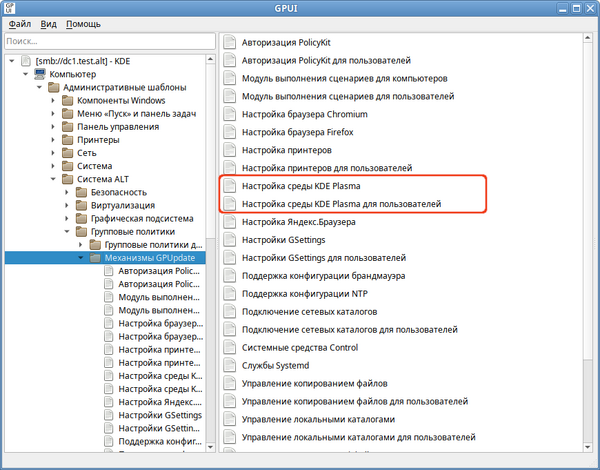
На машине Windows
Шаг 1. На машине с установленным RSAT открыть консоль «Управление групповыми политиками» (gpmc.msc).
Шаг 2. Создать новый объект групповой политики (GPO) и связать его с OU.
Шаг 3. В контекстном меню GPO выбрать пункт «Редактировать». Откроется редактор GPO.
Шаг 4. Перейти в «Конфигурация компьютера»/«Конфигурация пользователя» → «Политики» → «Административные шаблоны» → «Система ALT» → «Настройки KDE». При выборе раздела, в правом окне редактора отобразится список политик и их состояние:
Шаг 5. Дважды щелкнуть левой кнопкой мыши на политике, откроется диалоговое окно настройки политики:
Можно не задавать настройку политики, включить или отключить. Если выбрать параметр «Включено», в разделе «Опции» в можно задать дополнительные параметры политики:
Шаг 6. Так как политики настройки среды KDE Plasma относятся к экспериментальным, на машинах Альт где они применяются должны быть включены «Экспериментальные групповые политики». Включить «Экспериментальные групповые политики» можно, выбрав в разделе «Конфигурация компьютера» → «Политики» → «Административные шаблоны» → «Система ALT» → «Групповые политики» пункт «Экспериментальные групповые политики»:
Дважды щелкнуть на политике «Экспериментальные групповые политики», в открывшемся окне установить отметку в поле «Включить»:

Политики KDE
| Политика | Описание | Файл конфигурации | Примечание |
|---|---|---|---|
| Виртуальные рабочие столы | Позволяет настраивать количество виртуальных рабочих столов |
Пример файла конфигурации: [Desktops]
Number=4
Rows=1
Где:
|
Окно настройки: Результат применения политики: Настройка в параметрах системы KDE: |
| Графические эффекты | Настраивает включение или отключение графических эффектов при входе в систему |
Пример файла конфигурации: [Compositing]
Enabled=1
Возможные значения:
|
Окно настройки: Настройка в параметрах системы KDE: |
| Задержка отрисовки | Позволяет выбрать уровень задержки и плавности анимации.
Возможные значения:
|
Пример файла конфигурации: [Compositing]
LatencyPolicy=Low
Возможные значения:
|
Окно настройки: Настройка в параметрах системы KDE: |
| Настройка подключаемых устройств | Позволяет настроить автоматическое монтирование подключаемых устройств.
|
Пример файла конфигурации: [General]
AutomountEnabled=1
AutomountOnLogin=0
AutomountOnPlugin=1
AutomountUnknownDevices=0
Где:
|
Окно настройки: «Параметры системы» KDE: |
| Открытие файла или каталога одним щелчком | Данная политика настраивает открытие папки или файла одним щелчком |
Пример файла конфигурации: [KDE]
SingleClick=1
Возможные значения:
|
Окно настройки: «Параметры системы» KDE: |
| Региональные и языковые параметры | Эти параметры меняют настройки не только самого языка системы, но и задают настройки валюты, стандарт времени, числовые значения, стиль написания имени, телефонный код и стандарт телефонного номера страны. Параметры вписываются в поля «Стандарт» и «Язык».
Примеры:
|
Пример файла конфигурации: [KDE]
[Formats]
LANG[$i]=ru_RU.UTF-8
[Translation]
LANGUAGE=ru
Где:
|
Окно настройки: «Параметры системы» KDE: |
| Режим активации окна | Режим переключения фокуса в окно определяет, как активируются окна.
Возможные значения:
|
Пример файла конфигурации: [Windows]
FocusPolicy=FocusFollowMouse
NextFocusPrefersMouse=1
Возможные значения:
|
Окно настройки: «Параметры системы» KDE: |
| Служба поиска файлов |
Позволяет задать параметры индексирования файлов. Возможные параметры:
|
Пример файла конфигурации: [Basic Settings]
Indexing-Enabled=1
[General]
index hidden folders=1
only basic indexing=0
Где:
|
Для запрета пользователю включать/отключать службу поиска файлов, необходимо установить отметку в поле «Блокировать». В этом случае в файле /etc/xdg/baloofilerc блокируется изменение параметра: [Basic Settings]
Indexing-Enabled[$i]=1
[General]
index hidden folders=0
only basic indexing=1
Поле «Включить службу поиска файлов» становится неактивным: |
| Удаление каталогов и файлов в контекстном меню | Политика позволяет добавить или убрать кнопку «Удалить» в контекстном меню Dolphin |
Пример файла конфигурации: [KDE]
ShowDeleteCommand=1
Возможные значения:
|
Окно настройки: Если политика включена и установлена отметка Добавить кнопку «Удалить», в контекстном меню Dolphin будет присутствовать кнопка «Удалить»: |
Внешний вид
| Политика | Описание | Файл конфигурации | Окно настройки | |
|---|---|---|---|---|
| Оформление рабочего стола | Позволяет выбрать оформление рабочего стола (определяет то, как отображаются различные компоненты Plasma).
Используются темы оформления рабочего стола, доступные в /usr/share/kf5/plasma/desktoptheme. Возможные значения:
|
Пример файла конфигурации: [Theme]
name=breeze-light
где:
Примечание: Если в файле /etc/xdg/plasmarc параметры не заблокированы символами блокировки, то будет использоваться оформление рабочего стола, из темы оформления рабочей среды, заданной в файле /etc/xdg/kdeglobals, из настроек по умолчанию для этой темы.
Параметры из файла /etc/xdg/kdeglobals имеют приоритет выше, чем у файла /etc/xdg/plasmarc.
|
Окно настройки GPUI: Выбор темы оформления рабочего стола в параметрах системы KDE: Если в настройках политики установлена отметка в поле «Блокировать», в файле /etc/xdg/plasmarc блокируется изменение параметра: [Theme]
name[$i]=breeze-light
Выбор темы оформления рабочего стола в параметрах системы KDE становится неактивным: | |
| Оформление рабочей среды | Позволяет выбрать оформление рабочей среды.
Используются темы оформления рабочей среды, доступные в /usr/share/kf5/plasma/look-and-feel/. Возможные значения:
|
Пример файла конфигурации: [KDE]
LookAndFeelPackage=org.kde.oxygen
где:
Примечание: Если в файле /etc/xdg/kdeglobals не задана тема оформления, то будет использоваться оформление org.kde.breeze.desktop.
|
Окно настройки GPUI: Выбор темы оформления рабочей среды в параметрах системы KDE: Если в настройках политики установлена отметка в поле «Блокировать», в файле /etc/xdg/kdeglobals блокируется изменение параметра: [KDE]
LookAndFeelPackage[$i]=org.kde.oxygen
Выбор темы оформления рабочей среды в параметрах системы KDE становится неактивным: | |
| Тема заставки | Позволяет выбрать тему заставки.
Используются темы заставки, доступные в /usr/share/kf5/plasma/look-and-feel/. Возможные значения:
|
Пример файла конфигурации: [KSplash]
Theme=org.kde.breezetwilight.desktop
где:
|
Окно настройки GPUI: Выбор темы заставки в параметрах системы KDE: Если в настройках политики установлена отметка в поле «Блокировать», в файле /etc/xdg/ksplashrc блокируется изменение параметра: [KSplash]
Theme[$i]=org.kde.breezetwilight.desktop
Выбор темы заставки в параметрах системы KDE становится неактивным: | |
| Тема значков | Позволяет выбрать тему значков.
Используются темы значков, доступные в /usr/share/icons/. Возможные значения:
|
Пример файла конфигурации: [Icons]
Theme=Adwaita
где:
|
Окно настройки GPUI: Выбор темы значков в параметрах системы KDE: Если в настройках политики установлена отметка в поле «Блокировать», в файле /etc/xdg/kdeglobals блокируется изменение параметра: [Icons]
Theme[$i]=Adwaita
Выбор темы значков в параметрах системы KDE становится неактивным: | |
| Пользовательские политики | ||||
| Цвета | Позволяет управлять цветовыми схемами, указав название схемы.
Используются цветовые схемы, доступные в /usr/share/kf5/color-schemes. Варианты цветовых схем:
|
~/.config/plasma Пример файла конфигурации: [colorscheme]
colorscheme=BreezeLight
где:
|
Окно настройки GPUI: Выбор цветовой схемы в параметрах системы KDE: | |
| Тема курсора | Позволяет выбрать тему курсора мыши, указав её название.
Используются темы курсоров, доступные в /usr/share/icons. Варианты тем:
|
~/.config/plasma
Пример файла конфигурации: [cursortheme]
cursortheme=breeze_cursors
где:
|
Окно настройки GPUI: Выбор темы курсора в параметрах системы KDE: | |
| Картинка фона рабочего стола | Позволяет установить изображение в качестве фона рабочего стола, указав файл, содержащий изображение.
В качестве значения должна быть указана строка, содержащая локальный путь (с точки зрения клиента) к файлу изображения. Например, /usr/share/wallpapers/table.png, или smb://dc.test.alt/reGr/test.png (файл из общего каталога). |
~/.config/plasma
Пример файла конфигурации: [wallpaperimage]
Image=smb://dc1.test.alt/free/test2.jpg
где:
|
Окно настройки GPUI: Настройка фона рабочего стола в KDE: | |
| Включение панели фильтрации в файловом менеджере Dolphin | Позволяет включить или отключить в файловом менеджере Dolphin по умолчанию панель фильтра. |
~/.config/dolphinrc Пример файла конфигурации: [General]
FilterBar=1
Возможные значения:
|
Окно настройки GPUI: Включение панели фильтра в настройках Dolphin: Панель фильтра в Dolphin: | |
Управление электропитанием
Данные политики позволяют настроить параметры энергосбережения в зависимости от режима электропитания: «Питание от сети», «Питание от батареи» и «Низкий уровень заряда».
Значения параметров прописываются в файл конфигурации:
- /etc/xdg/powermanagementprofilesrc — машинная политика
- ~/.config/powermanagementprofilesrc — пользовательская политика
| Политика | Описание | Файл конфигурации | Окно настройки |
|---|---|---|---|
| Потухание экрана | Позволяет настраивать время до угасания экрана (уменьшения яркости до нуля) за интервал времени, заданный в соответствующем поле.
Для указания значения используется точное время в минутах, заданное в миллисекундах. Если время в миллисекундах указано неверно и не соответствует целому значению в минутах, то время автоматически округляется к ближайшему целому значению в меньшую сторону. Допустимые значения параметра в миллисекундах, например:
|
Пример файла конфигурации: [AC)(DimDisplay]
idleTime[$i]=600000
[Battery)(DimDisplay]
idleTime=80000
[LowBattery)(DimDisplay]
idleTime=60000
Где:
|
Окно настройки GPUI: «Параметры системы» KDE: |
| Энергосбережение монитора |
Позволяет настраивать время до выключения монитора при бездействии. Для указания значения используется точное время в минутах, заданное в секундах. Если время в секундах указано неверно, и не соответствует целому значению в минутах, то время автоматически округляется к ближайшему целому значению в меньшую сторону. Допустимые значения параметра в секундах, например:
|
Пример файла конфигурации: [AC)(DPMSControl]
idleTime=700
[Battery)(DPMSControl]
idleTime=300
[LowBattery)(DPMSControl]
idleTime[$i]=60
Где:
|
Окно настройки GPUI: «Параметры системы» KDE: |
| Яркость клавиатуры | Позволяет настраивать яркость клавиатуры в зависимости от режима электропитания.
Для указания значения используется число от 0 до 100. Например:
|
Пример файла конфигурации: [AC)(KeyboardBrightnessControl]
value=50
[Battery)(KeyboardBrightnessControl]
value=0
[LowBattery)(KeyboardBrightnessControl]
value[$i]=0
Где:
|
Окно настройки GPUI: |
| Яркость экрана | Позволяет настраивать яркость экрана в зависимости от режима электропитания.
Для указания значения используется число от 0 до 100. Например:
|
Пример файла конфигурации: [AC)(BrightnessControl]
value=80
[Battery)(BrightnessControl]
value[$i]=50
[LowBattery)(BrightnessControl]
value[$i]=30
Где:
|
Окно настройки GPUI: «Параметры системы» KDE: |
Настройки приложений
| Политика | Описание | Файл конфигурации | Окно настройки | |
|---|---|---|---|---|
| Пользовательские политики | ||||
| Браузер по умолчанию | Позволяет выбрать браузер по умолчанию.
Возможные значения:
Примечание: Применение настроек доступно только в случае, если в системе установлен выбранный браузер.
|
~/.config/mimeapps.list Пример файла конфигурации: [Default Applications]
x-scheme-handler/http=yandex-browser.desktop;
Возможные значения браузера по умолчанию:
|
Окно настройки GPUI: «Параметры системы» KDE: | |